如何在电脑上连接打印机 电脑如何识别并连接打印机
在日常生活中,打印机已经成为我们办公和学习中不可或缺的重要设备,许多人在使用打印机时可能会遇到一些连接问题,比如如何在电脑上连接打印机以及如何让电脑正确识别和连接打印机。连接打印机到电脑上其实并不复杂,只需要按照正确的步骤进行操作,就可以轻松实现打印机和电脑之间的连接。接下来我们将介绍一些简单的方法来帮助您解决这些问题。
方法如下:
1.连接打印机注意点
给大家强调一点,如果是电脑和打印机通过USB数据线进行连接,自动检测查找打印机联机安装驱动就可以了。
假如是通过其他有线或者无线网络连接其他设备上的打印机,必须保证设备处在同一个局域网。必须保证连接打印机设备上共享了打印机。
否则是查找不到这个打印机,无法进行连接的,特别是在使用WiFi的情况下,要保证连接的是同一个网络。
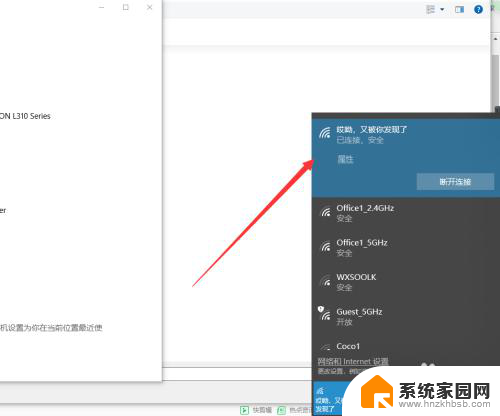
2.保证的之前我说的两点后,接下来在需要连接打印机的电脑上点击左下角Windows按钮。找到设置---设备,可以对打印机进行添加。
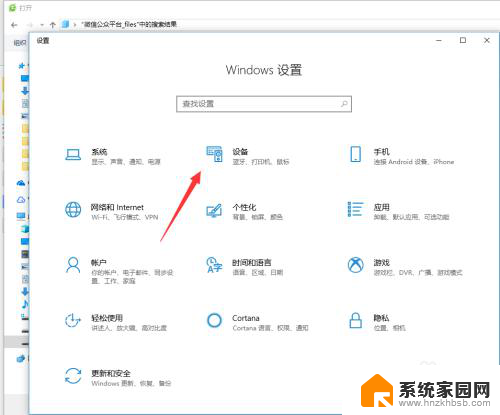
3.在左侧找到打印机和扫描仪,这些都是常有的外接硬件,都是需要连接设置的。
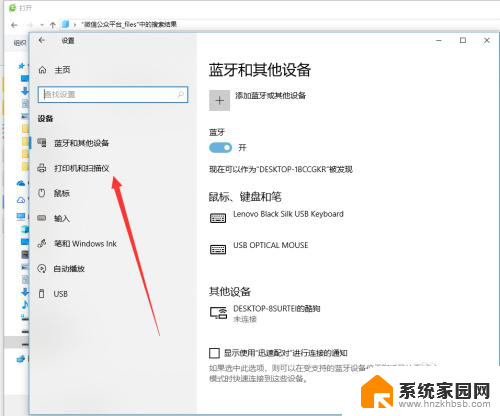
4.在右侧弹出来的添加打印机或者扫描仪,点击一下+加号,如图所示,然后系统自动识别扫描。
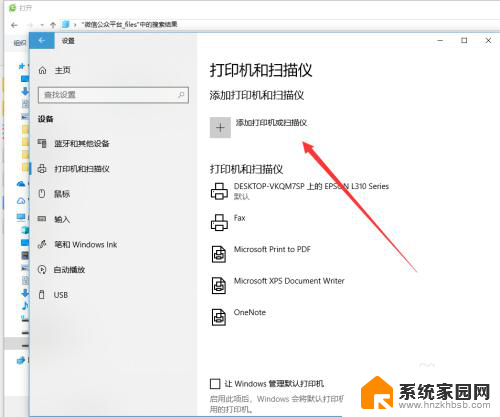
5.扫描结束后会显示可以添加安装的打印机,如果没有出现,手动输入打印机设备的地址进行连接也是可以的。
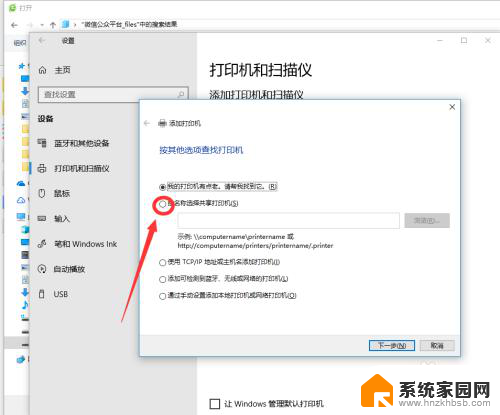
6.如图所示,这个就是同时处在一个局域网的其他设备,点击选择有打印机连接的设备查找打印机,双击启动进行连接。
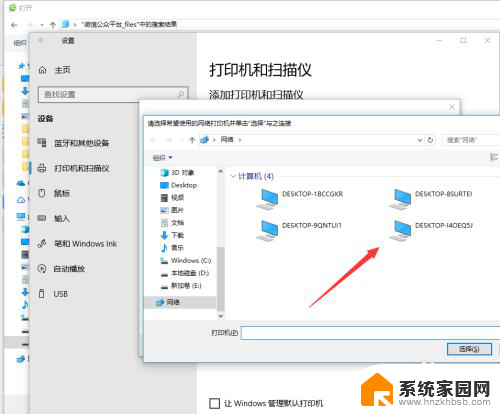
7.连接的时候需要一定的时间来安装驱动设备,这个操作需要在连接网络的情况下进行。
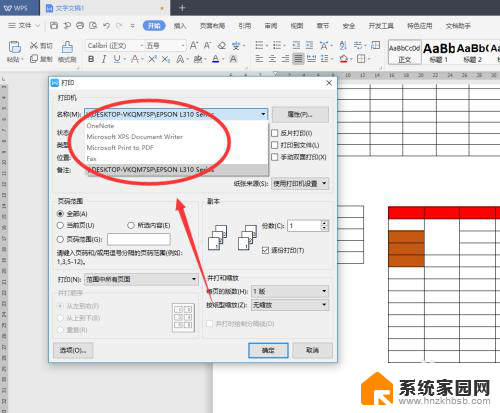
8.添加完成之后,如果一台电脑连接上了多个打印机。在打印的时候要选择对应输出文件的类型,然后找到对应的打印机名称设置完成后再进行打印。
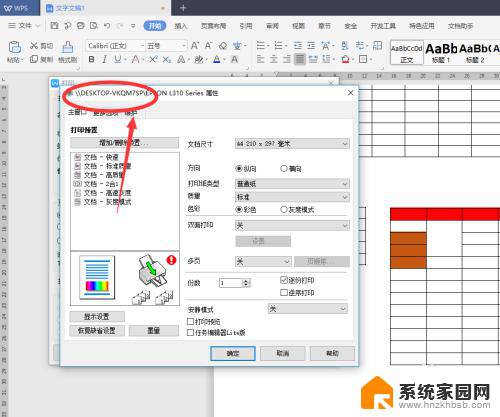
以上就是如何在电脑上连接打印机的全部内容,有需要的用户可以根据小编的步骤进行操作,希望能对大家有所帮助。
如何在电脑上连接打印机 电脑如何识别并连接打印机相关教程
- 电脑标签打印机打印教程 电脑如何识别并连接标签机
- 如何连接别的电脑的打印机 无线打印机如何与电脑连接
- 打印机怎么与电脑连接 如何在电脑上设置打印机连接
- 如何将电脑和打印机连接上 电脑如何检测打印机连接情况
- 电脑咋打印 如何通过电脑连接打印机并打印文件
- 打印机连接失败怎么办? 打印机usb接口无法识别电脑怎么办
- 如何电脑连接打印机打印 无线打印机连接网络的方法
- 电脑连接别人的打印机 如何在局域网中连接其他电脑上的打印机
- 打印机wifi打印连接教程 网络打印机如何连接电脑
- 打印机连接新的电脑 如何在电脑上设置打印机
- 键盘上字母打不出来 键盘按键失灵怎么解决
- ps能打开ai源文件吗 PS软件如何导入AI文件
- 微信怎么把字变大 电脑微信如何设置字体大小
- 手机视频怎样投屏到电脑 手机视频投屏电脑教程
- 电脑处于睡眠状态怎样解除 电脑睡眠模式退出方法
- 电脑怎么开无线网 如何在电脑上打开无线网络
电脑教程推荐
- 1 键盘上字母打不出来 键盘按键失灵怎么解决
- 2 微信怎么把字变大 电脑微信如何设置字体大小
- 3 华为怎么取消锁屏杂志 华为手机杂志锁屏如何关闭
- 4 电脑怎么设置日历显示节假日 电脑设置农历显示方法
- 5 u盘在某一台电脑上无法识别 电脑无法识别U盘怎么办
- 6 笔记本电脑怎么打开麦克风说话 笔记本电脑麦克风功能怎么使用
- 7 罗技无线鼠标的usb接口没了 能配吗 罗技无线鼠标接收器不见了怎么办
- 8 苹果无法连接itunes store 无法连接到iTunes Store的解决方案
- 9 电脑连手机热点无法访问internet 电脑连接手机热点连接不上网络怎么办
- 10 三星解锁屏幕过渡效果 三星手机解锁过渡效果怎么调节